qq音乐车载蓝牙怎么显示歌词?很多小伙伴都有开车时听音乐的习惯,qq音乐也推出了车载歌词模式,驾车感到疲倦时可以k两首歌精神一下,今天小编就给大家带来qq音乐车载歌词显示方法教程。

qq音乐车载蓝牙怎么显示歌词
1、打开QQ音乐app,在我的音乐点击右上角三横线进入更多页面。
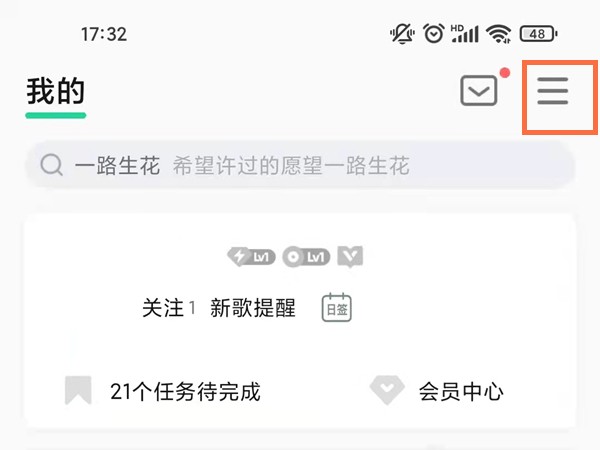
2、点击设置。
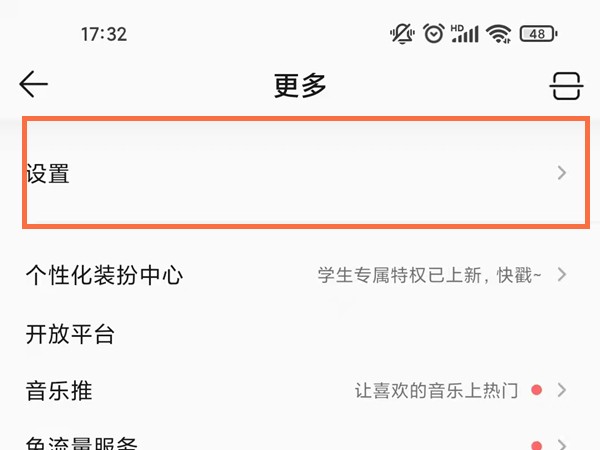
3、点击QPlay与车载音乐。
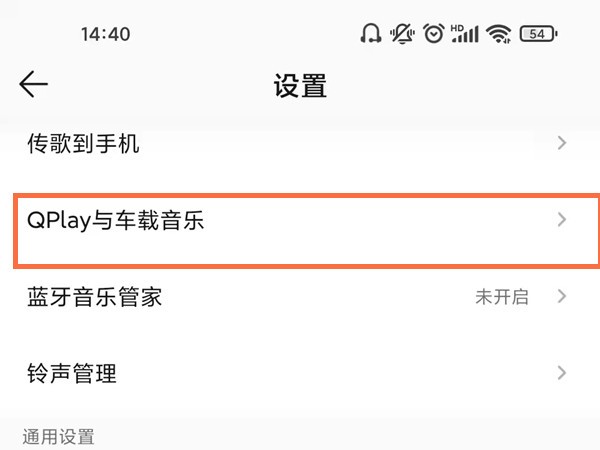
4、将车载蓝牙歌词的开关开启即可。
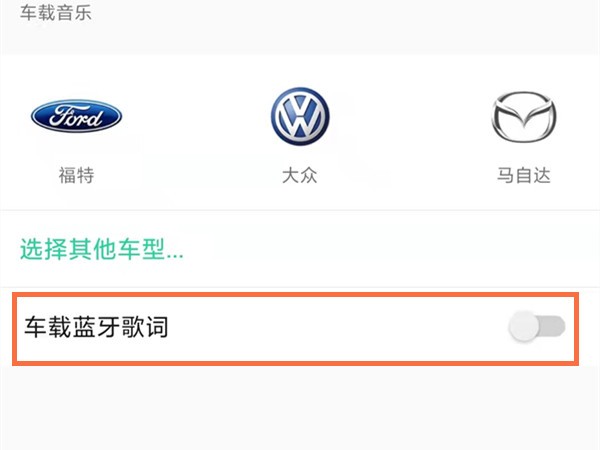
以上是小编整理的qq音乐车载歌词显示方法教程,不知道大家还喜欢吗?记得点击收藏本站,更多精彩内容实时更新。
qq音乐车载蓝牙怎么显示歌词?很多小伙伴都有开车时听音乐的习惯,qq音乐也推出了车载歌词模式,驾车感到疲倦时可以k两首歌精神一下,今天小编就给大家带来qq音乐车载歌词显示方法教程。

1、打开QQ音乐app,在我的音乐点击右上角三横线进入更多页面。
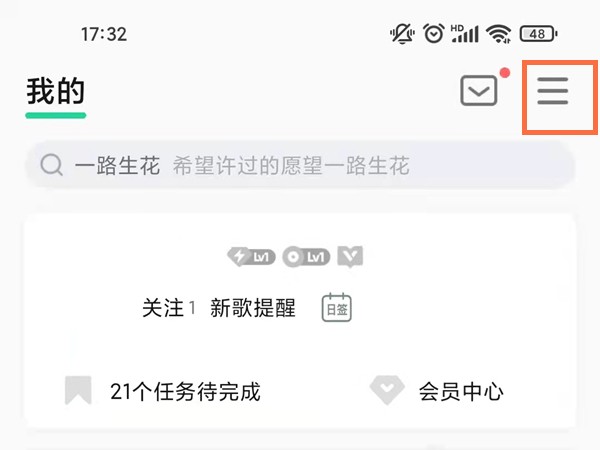
2、点击设置。
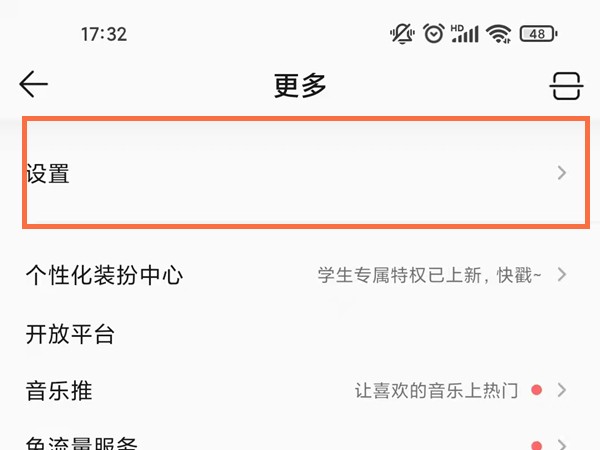
3、点击QPlay与车载音乐。
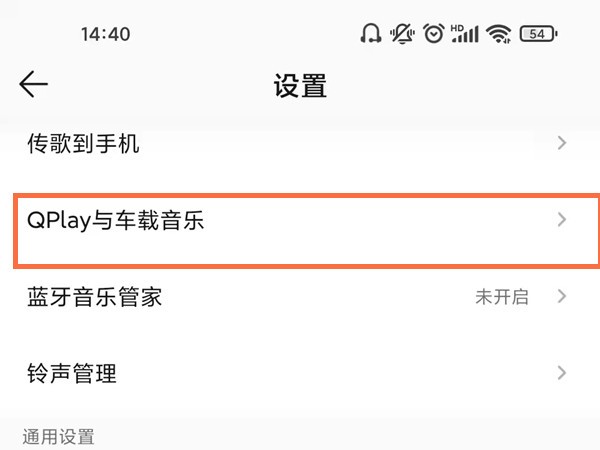
4、将车载蓝牙歌词的开关开启即可。
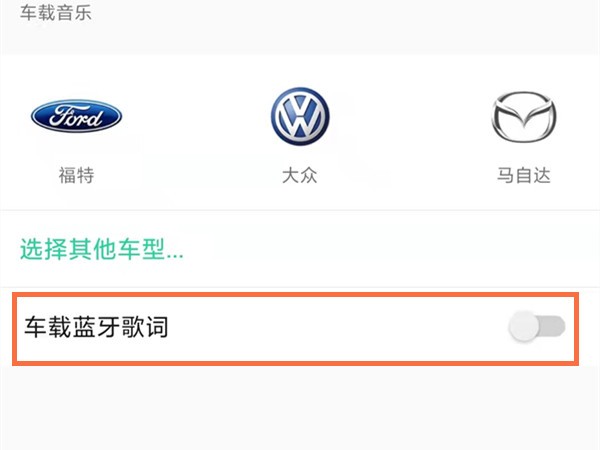
以上是小编整理的qq音乐车载歌词显示方法教程,不知道大家还喜欢吗?记得点击收藏本站,更多精彩内容实时更新。